Data exporteren van Snap naar andere applicaties, zoals Excel kan uitgevoerd worden volgens de onderstaande stappen . Het onderstaande voorbeeld is gebaseerd op de Crocodile enquête die je terugvindt in de demo-enquêtes van je Survey Overview scherm.
Stap 1
Open de enquête en klik op de Data Entry button ![]()
Stap 2
Selecteer in het menu File | Export. Dit opent het Data Export dialoogscherm.
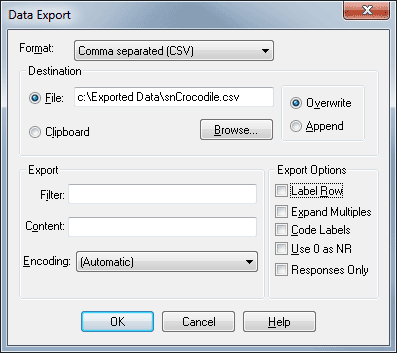
Stap 3
Selecteer de volgende opties:
- Format : Om te exporteren naar Excel, selecteer Excel (CSV).
- Destination : Kies File. Klik Browse om de bestemming te kiezen waar je bestand wordt bewaard. Snap zal een bestandsnaam creëren die gebaseerd is op de enquêtenaam.
- Export : Indien je alle vragen en antwoorden wil exporteren, laat dan het Filter en Content veld blanco. Zoniet, specifieer dan welke vragen je wil exporteren. Bijvoorbeeld : indien je vragen 1 tot 5 wil exporteren, zou je het volgende typen in het Content veld : Q1 to Q5. Je kan ook een filter toepassen (indien nodig). Bijvoorbeeld : voor een export van de antwoorden van personen onder 18 jaar zou je in het Filter veld het volgende invullen : Q9=1.
- Export Options: Selecteer ‘Expand Multiples’ indien je wil dat multiple choice vragen worden uitgebreid naar individuele kolommen - dit is één kolom per antwoord, in plaats van één kolom per vraag.
Selecteer Code Labels indien je de code labels (antwoordcodes) wil zien, in plaats van numerieke waarden
Selecteer Label Row indien je de tekst van de vraag wil exporteren als 2de hoofding in uw CSV werkblad.
Stap 4
Klik OK. Je zal een teller zien verschijnen die aangeeft hoeveel cases er werden geëxporteerd. Klik "Done" wanneer de teller gestopt is.

Stap 5
Open Excel.
Stap 6
Zoek je bestand met de browser. Zorg ervoor dat je op "Alle bestanden" zoekt, zodat je ook bestanden vindt met andere extensies dan .xlsx (Excel bestanden)
Stap 7
Open het bestand en bekijk de data

